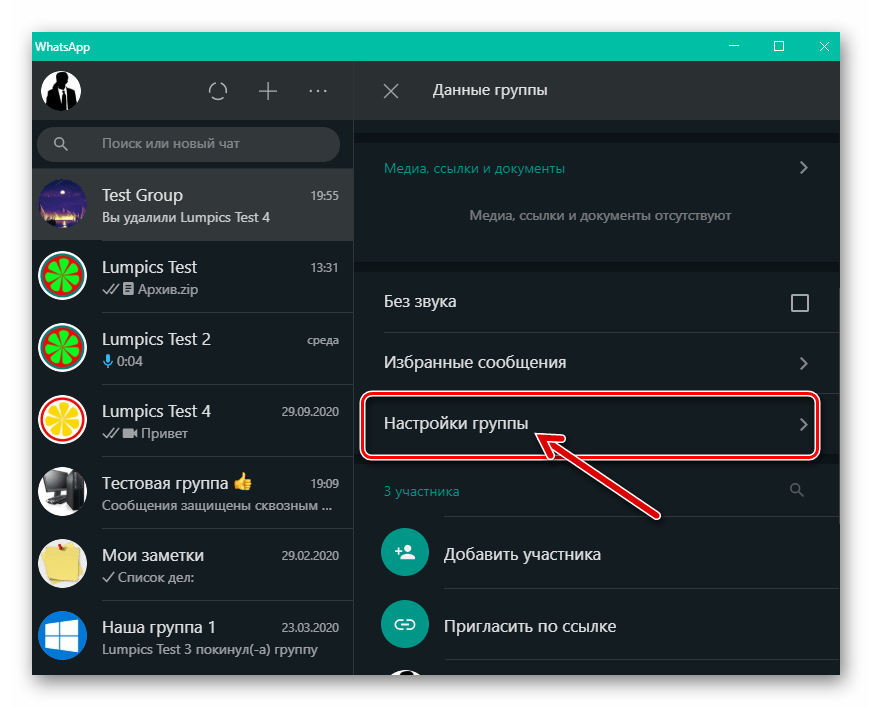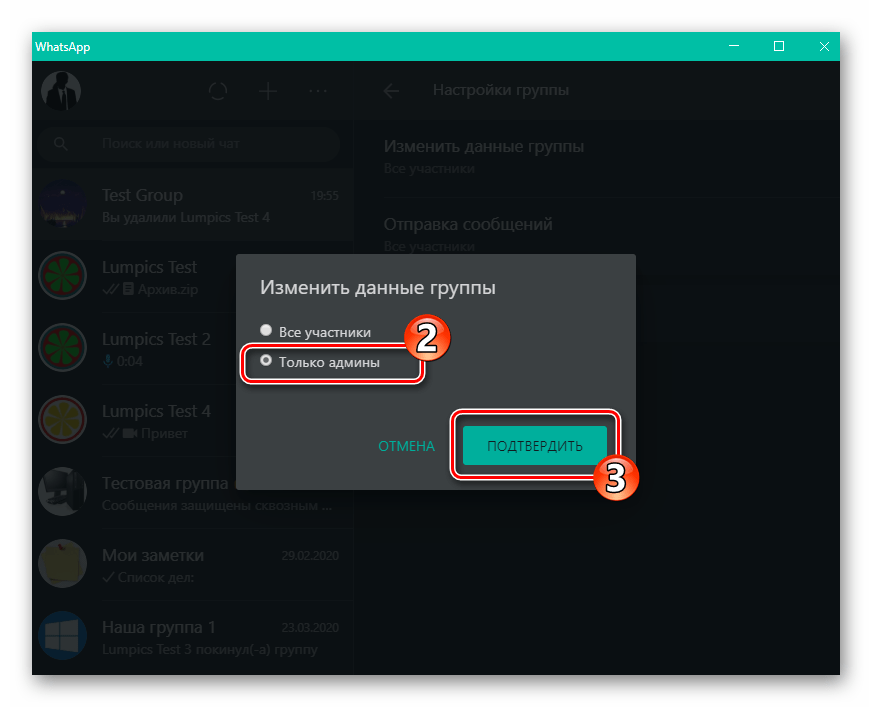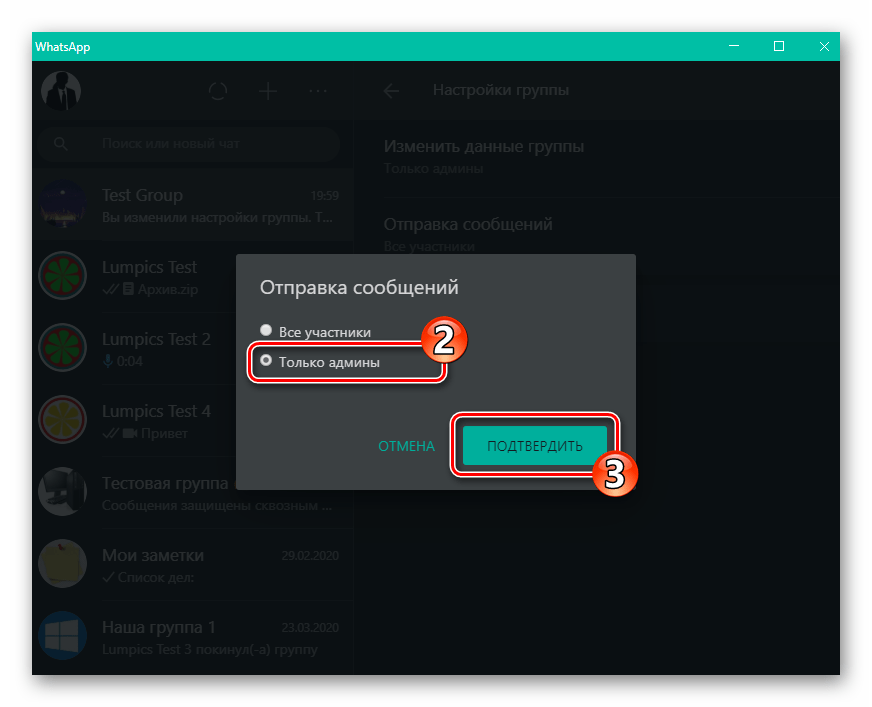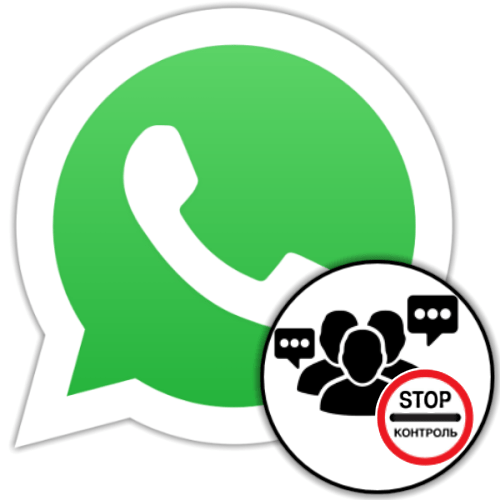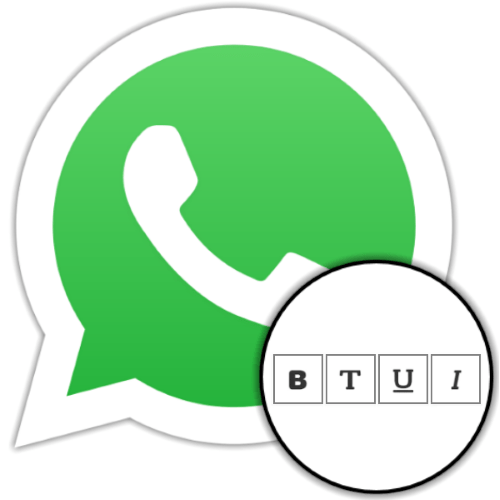Android
Якщо ви спостерігаєте неконтрольований і неприйнятний приплив нових учасників в групу WhatsApp, і при цьому адмініструєте її через месенджер на Android-девайсі
, для збільшення рівня «закритості» чату виконайте кілька маніпуляцій.
- Деактивуйте діючу в даний момент посилання-запрошення в групу:
- Відкрийте цільовий чат у WhatsApp і перейдіть до нього»Налаштування" (торкніться заголовка бесіди або викличте тапом в правому верхньому куті екрану меню і натисніть в ньому " дані групи» ).
- Прокрутіть відкрився список опцій на екрані, знайдіть пункт " запросити за посиланням» і тапніте по ньому.
- Далі двічі натисніть " Скинути посилання» &8212; на екрані з переліком можливих щодо запрошення дій і під надійшли потім з месенджера запитом. Підтвердіть отримання повідомлення про успішне завершення ініційованої операції, тапнув під ним «ОК» .
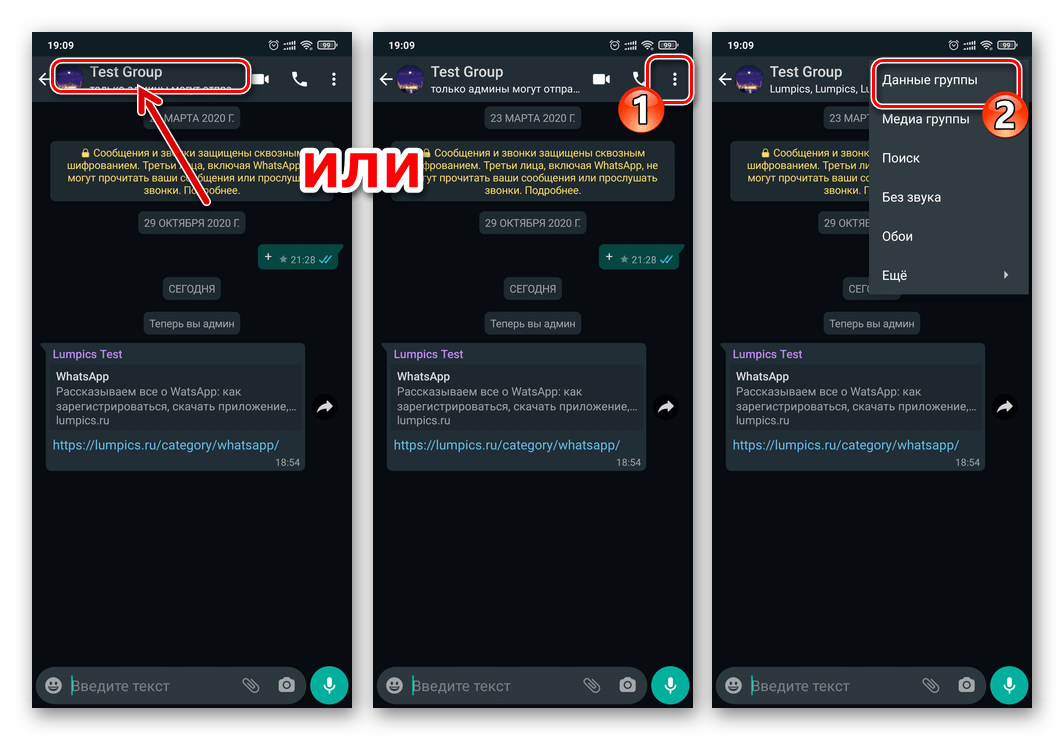
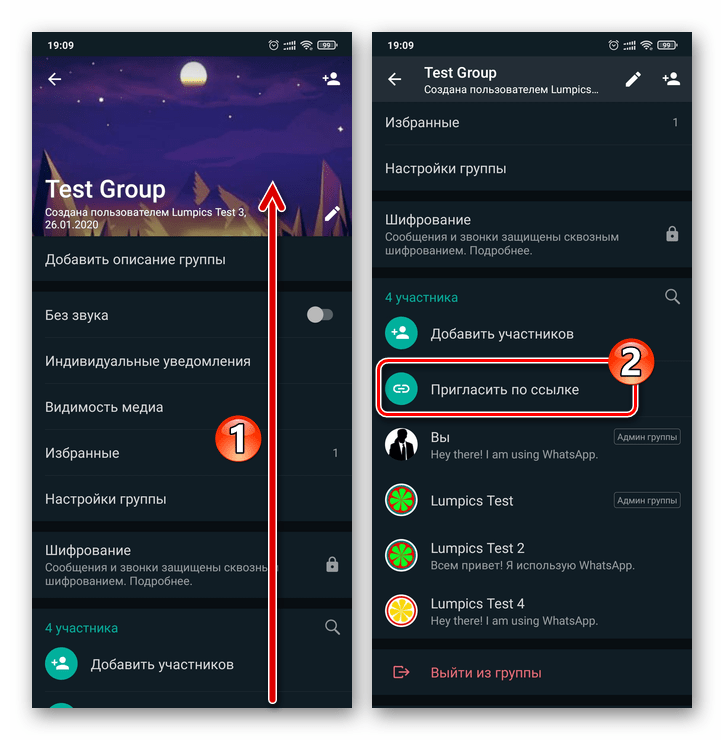
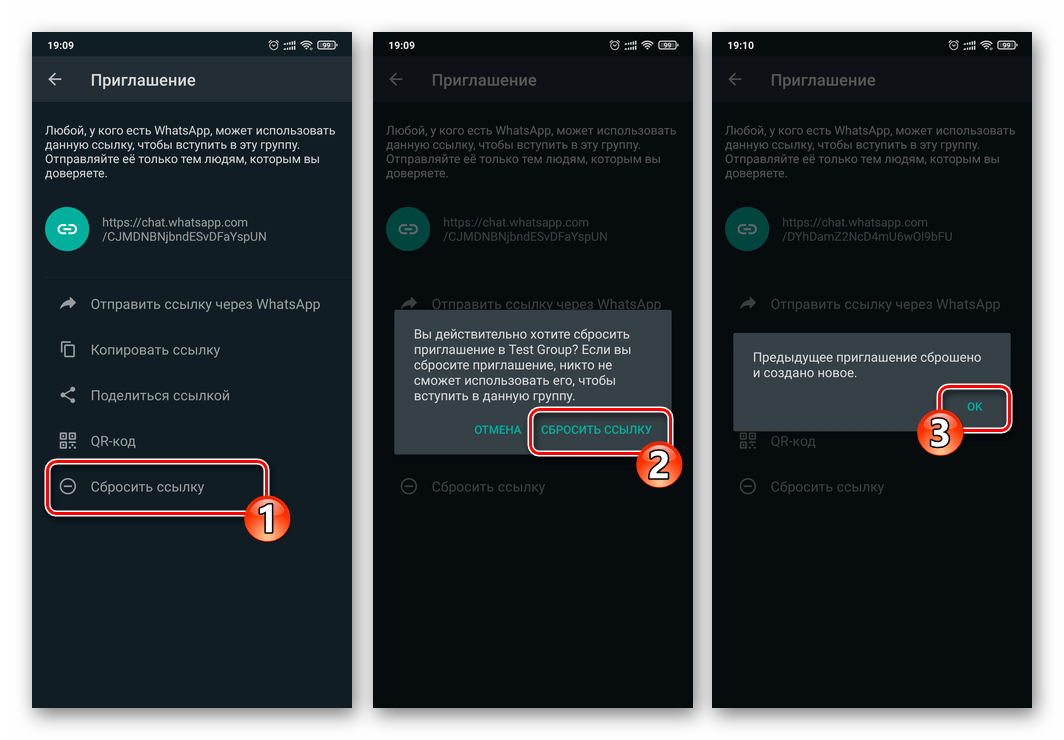
- Позбавите привілеїв не виконують свої обов'язки на належному рівні адміністраторів і видаліть з групи всіх користувачів, присутність яких вважаєте непотрібним або заважають її нормальному функціонуванню:
- Відкрийте екран з інформацією про чат і його параметрами, перемістіться до списку учасників групи.
- Натисніть на ім'я адміністратора до появи меню, виберіть в ньому пункт " скасувати адмінство» . Повторіть процедуру щодо всіх раніше привілейованих, а в подальшому позбавлених такого статусу учасників групи.
- По черзі виключіть з чату всіх «зайвих» користувачів. Для цього, довго натискаючи на їх імена, викликайте меню, вибирайте в ньому пункт " видалити ІМ'Я користувача» а потім підтвердьте вхідні запити WhatsApp.
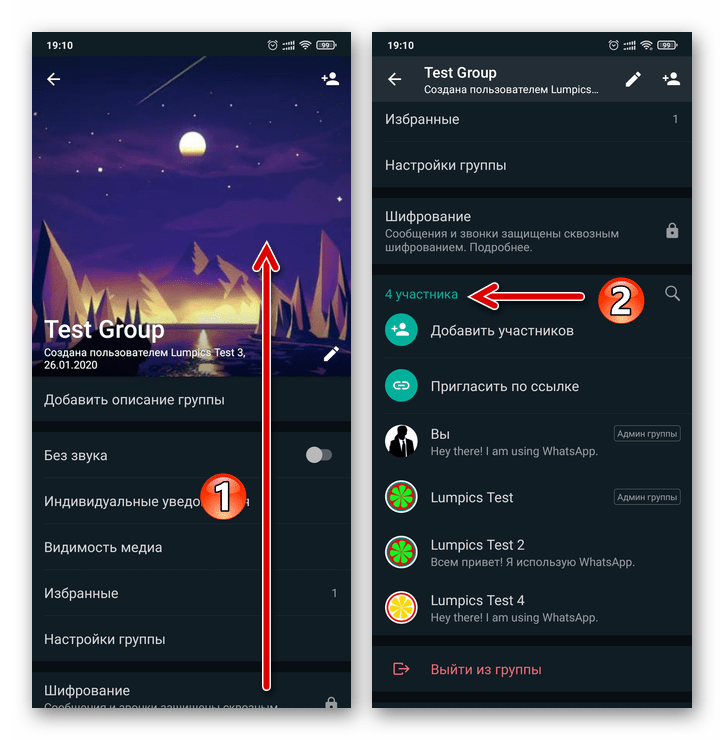
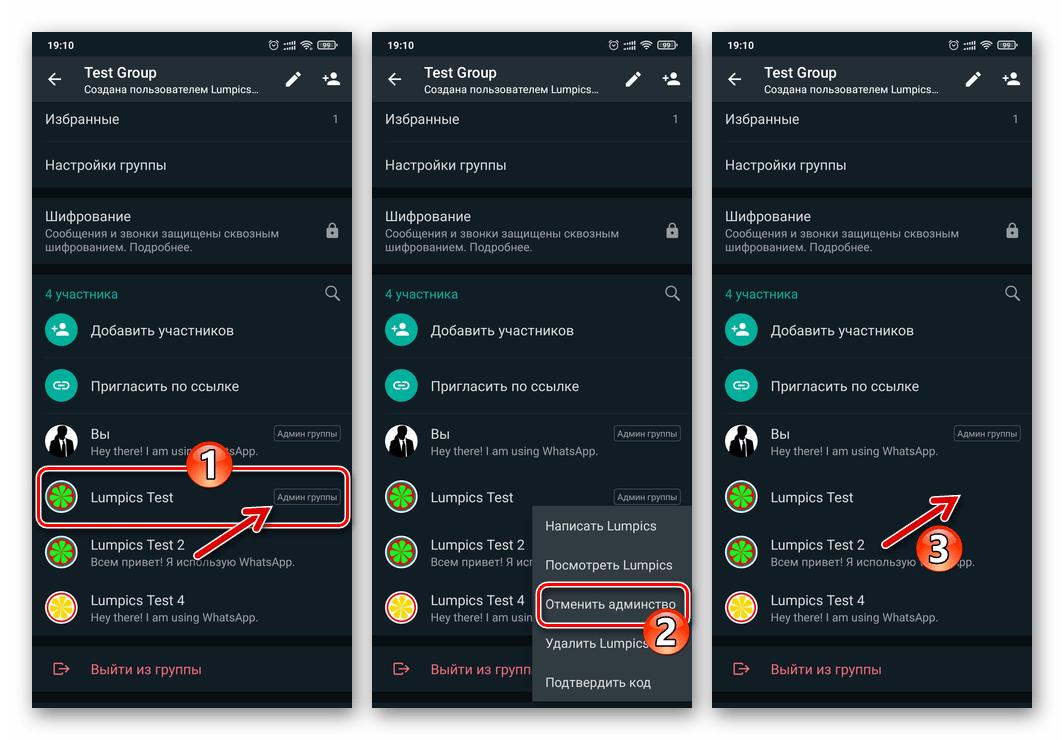
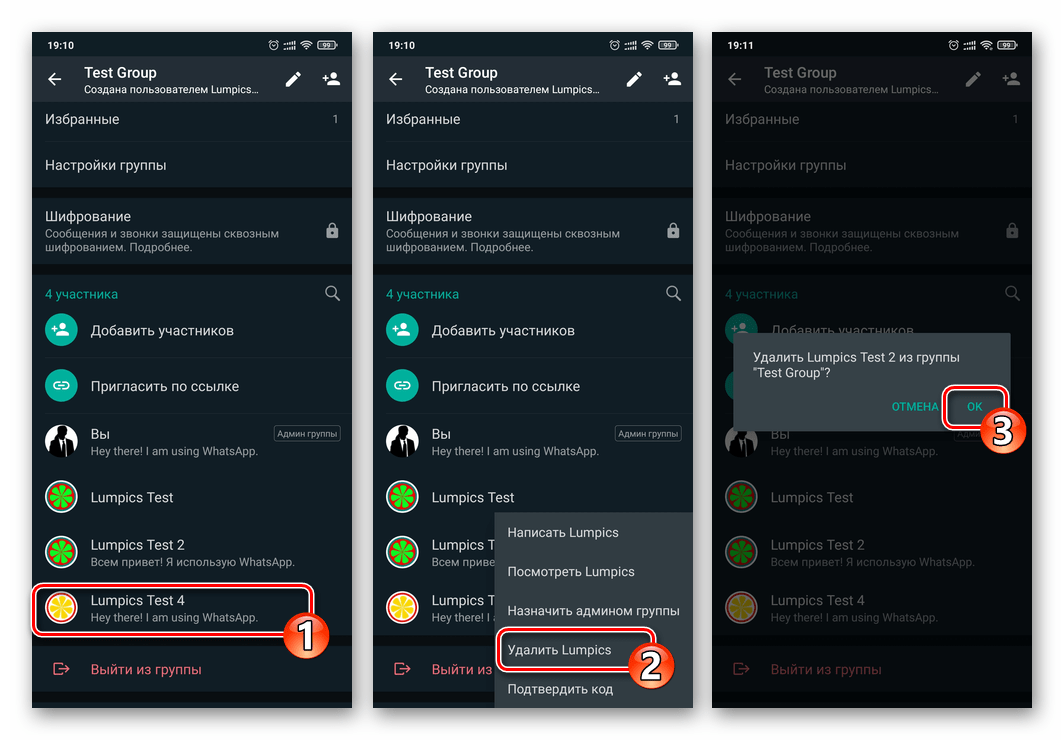
- При необхідності ви можете забезпечити ситуацію, при якій всі, крім вас особисто та інших адмінів, позбудуться можливості не тільки запрошувати в чат нових учасників, але також взагалі будь-яким чином взаємодіяти з групою, крім читання повідомлень і перегляду контенту:
- Перейдіть на екран " дані групи» , відкрийте розділ " налаштування групи» .
- Тапніте " зміна даних групи» . У віконці з описом настройки переведіть перемикач в положення »тільки адміністратори" а потім натисніть «ОК» .
- Якщо хочете закрити чат від будь-яких повідомлень, крім сформованих вами та іншими адміністраторами, торкніться " надсилання повідомлень» , виберіть »тільки адміністратори" і тапніте «ОК» .
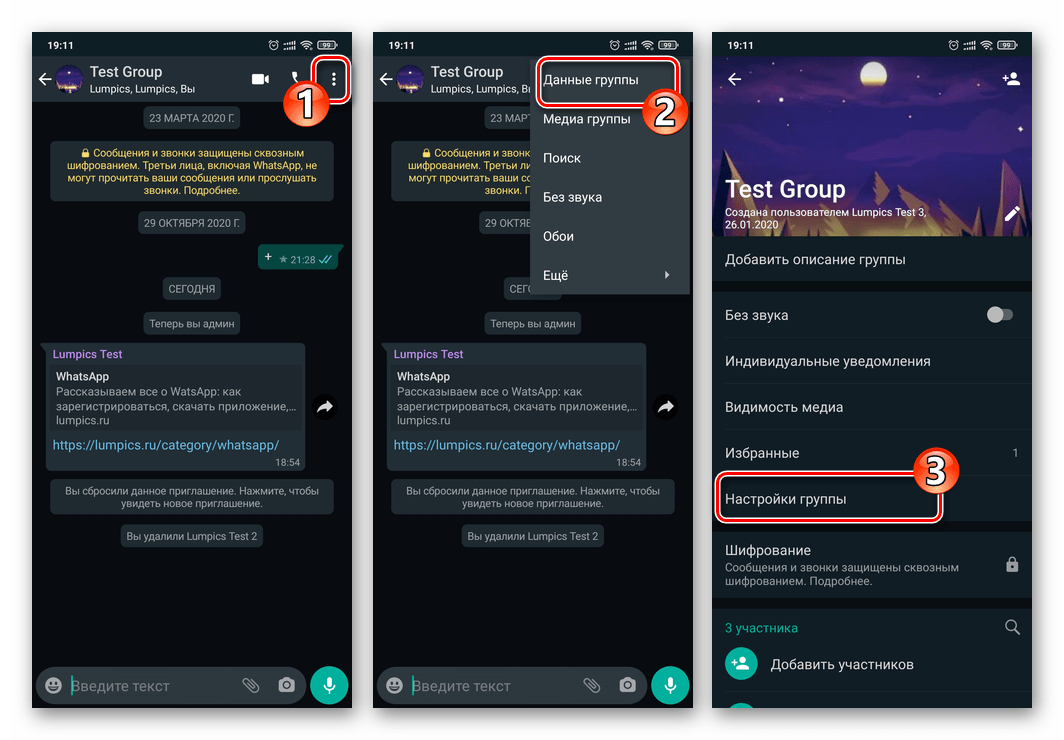
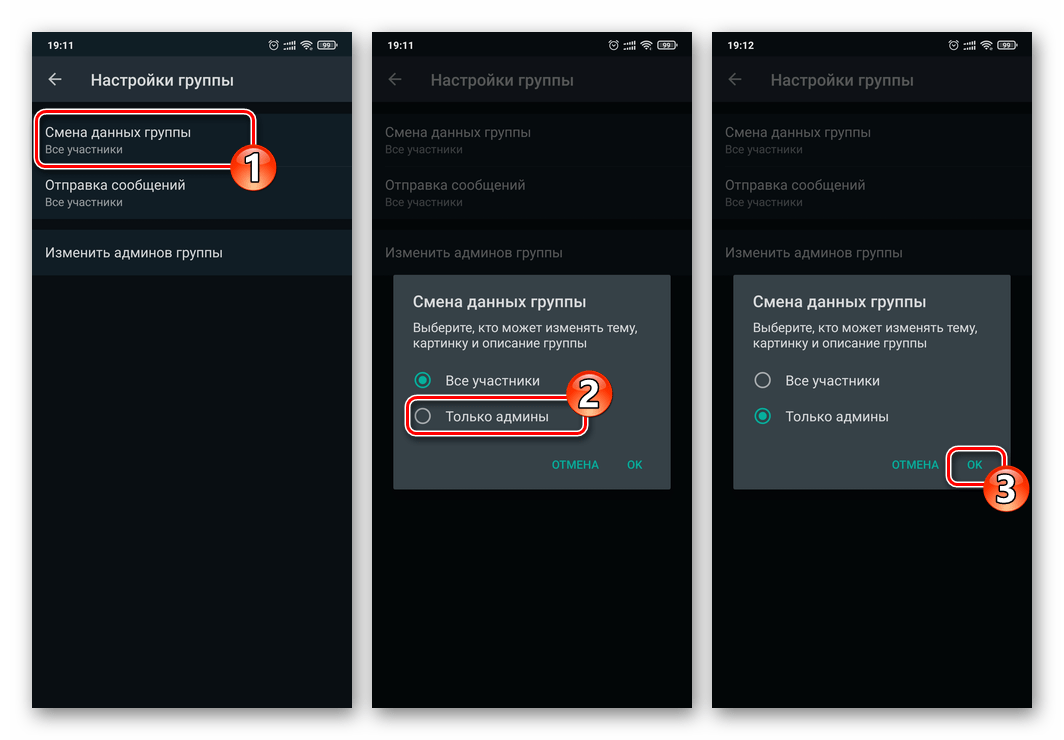
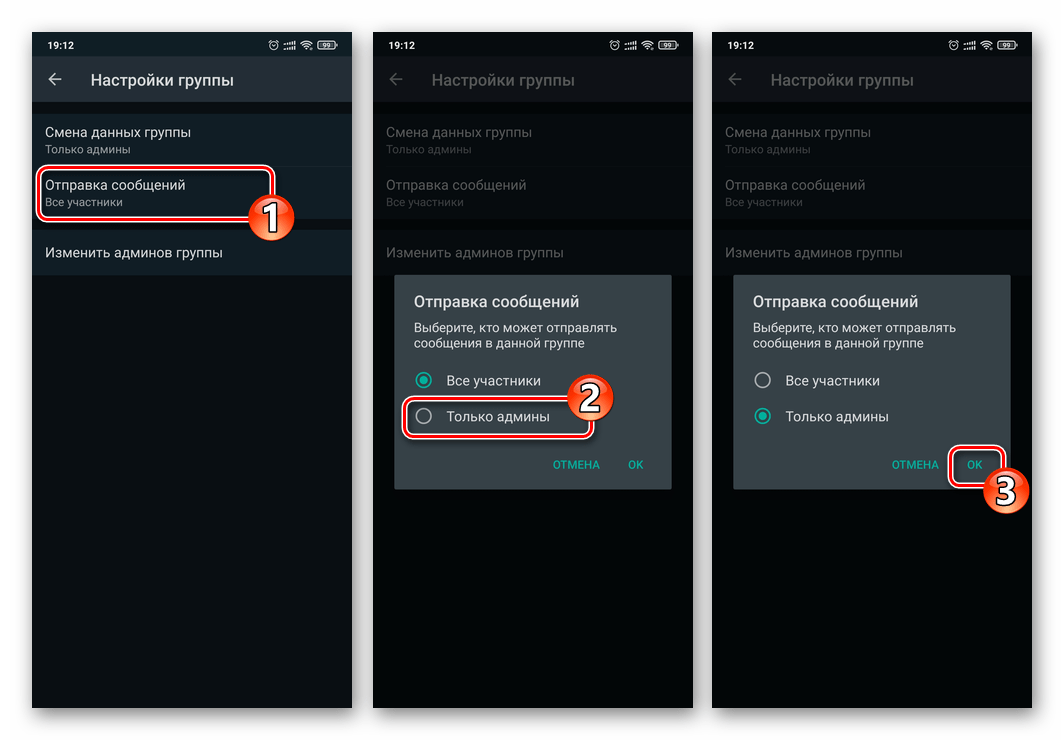
- На цьому передбачають підвищення рівня «закритості» вашого групового чату в WhatsApp процедури вважаються виконаними. Виключені з групи користувачі, в тому числі отримали раніше доступ за посиланням-запрошенням, повернутися до чату
не зможуть, а нові обличчя тепер зможуть з'явитися в бесіді виключно після прийняття вами або іншими адмінами позитивного про те рішення.
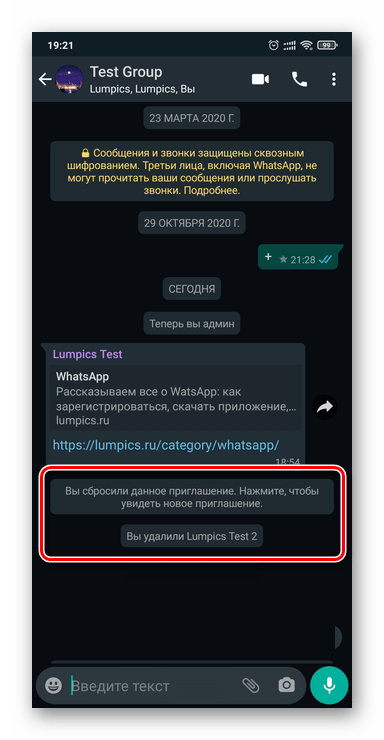
Читайте також: як додати учасника до групового чату WhatsApp
IOS
Управління групами через програму WhatsApp для iOS принципово не відрізняється від здійснення такої діяльності за допомогою інших версій месенджера, тому для забезпечення максимального рівня приватності створеного вами групового чату з iPhone дійте за запропонованим вище на прикладі Android алгоритмом.
- Вимкніть поширену вами або іншими учасниками групи посилання-запрошення в чат:
- Перейдіть в «закривається» групу, тапніте по заголовку листування.
- Перегорніть відобразився перелік опцій, тапніте в ньому " запрошення до групи» .
- Торкніться кнопки " Скинути посилання» а потім підтвердьте свої наміри під запитом, що відображається внизу екрана.
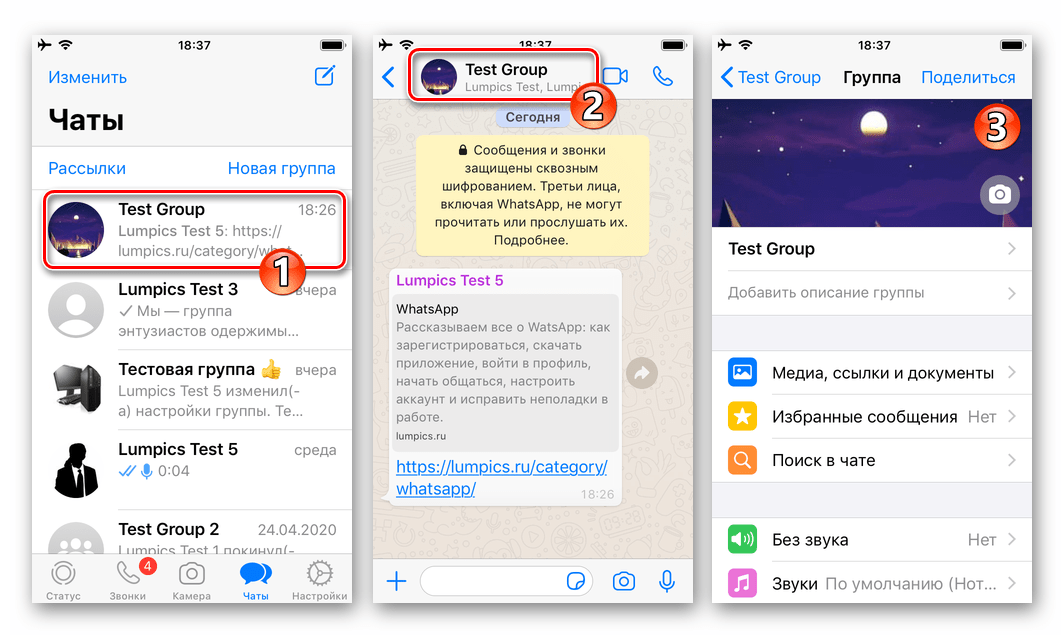
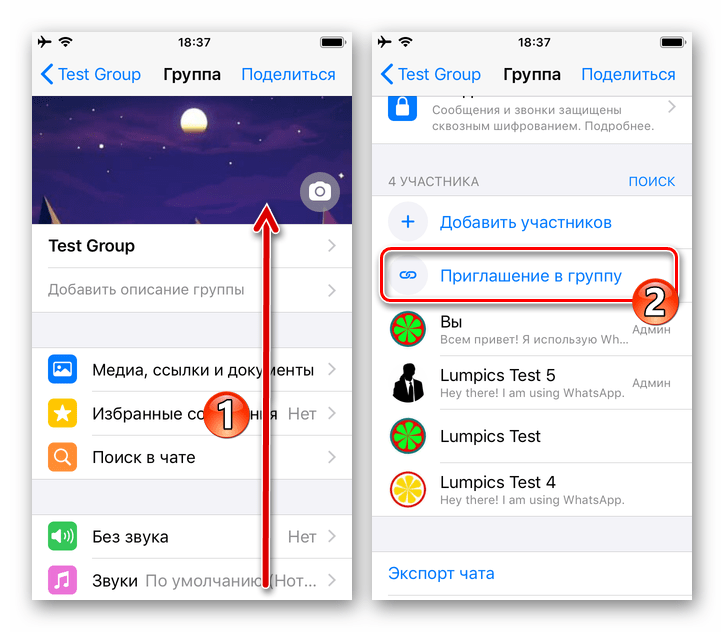
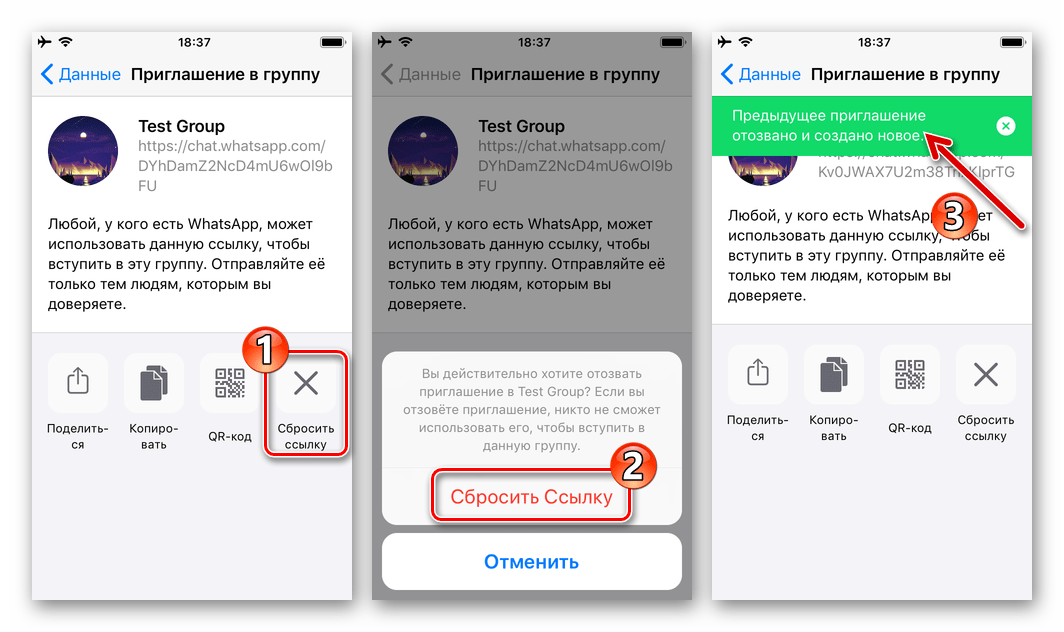
- На власний розсуд, скориставшись переліком учасників чату на екрані з його настройками, по черзі «розжалуйте» окремих або всіх адміністраторів крім себе особисто, а також видаліть з групи «зайвих» користувачів.
- Для виконання першої із зазначених маніпуляцій довго натисніть на область з ім'ям користувача і позначкою «Адміністратор» , виберіть " скасувати адмінство» у меню, що з'явиться.
- Щоб виключити учасника з групового чату, натисніть на його ім'я і не припиняйте впливу до появи переліку опцій. Далі натисніть " Видалити З Групи» в меню, а потім " видалити» під запитом WhatsApp.
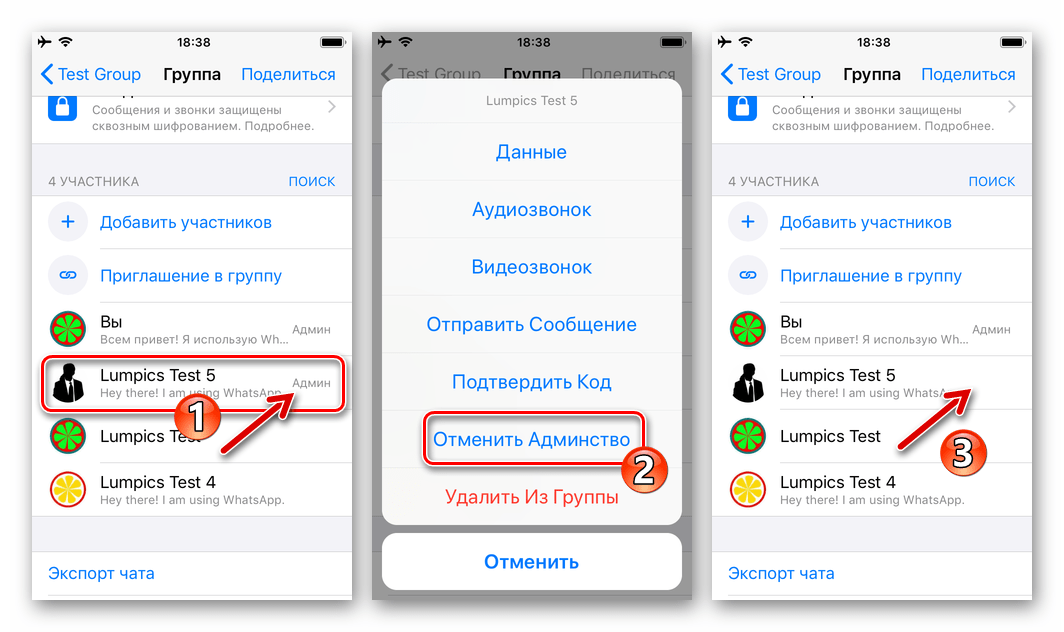
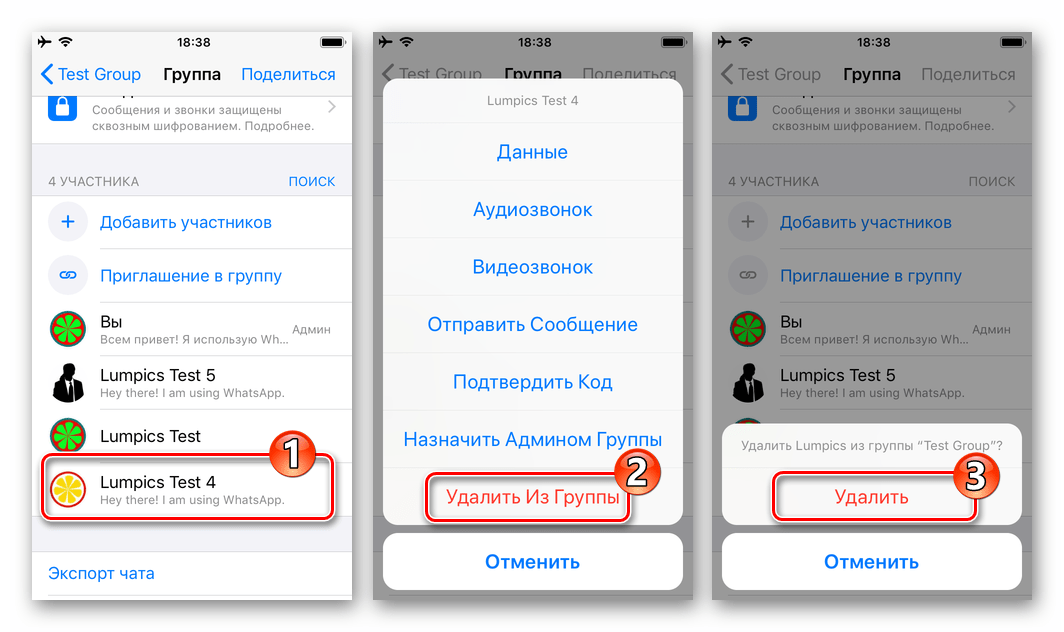
- При необхідності забороніть звичайним користувачам групи надсилати до неї повідомлення та / або змінювати дані об'єднання:
- З екрану»дані" перейдіть до " налаштування групи» .
- Тапніте " надсилання повідомлень» , виберіть »Тільки Адміністратори" у відображеному меню.
- Аналогічно встановіть значення»Тільки Адміністратори" застосовується до параметра " зміна даних» .
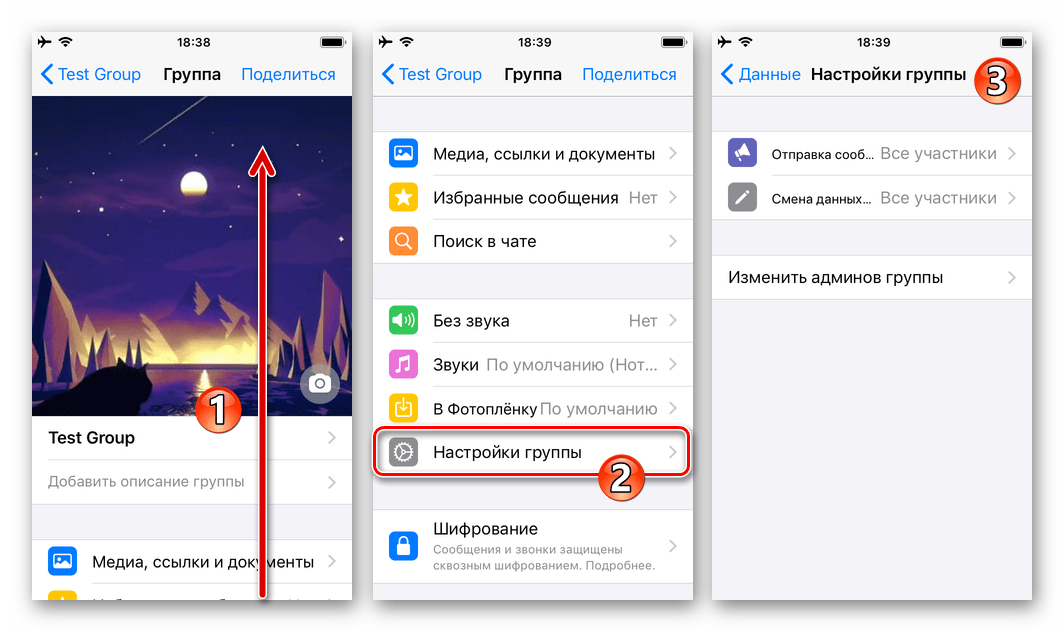
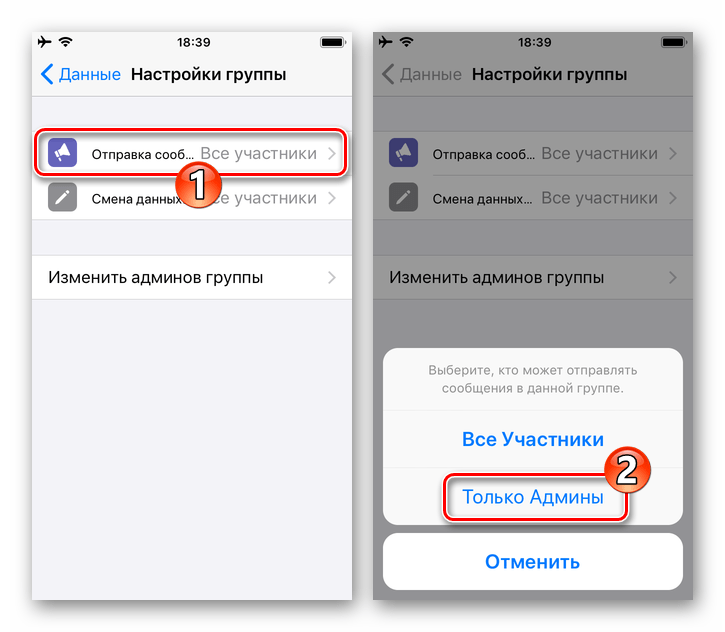
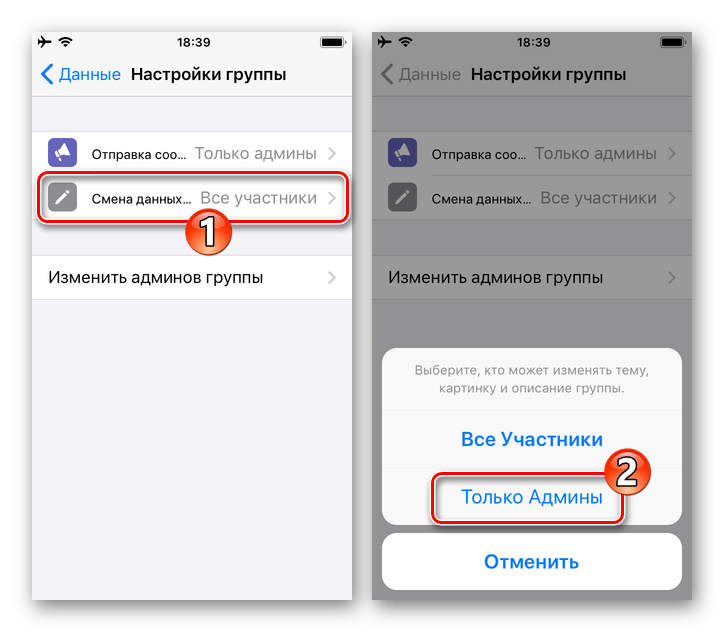
- Поверніться на екран з листуванням – тепер ваш груповий чат перетворився в максимально закрите об'єднання користувачів месенджера WhatsApp.
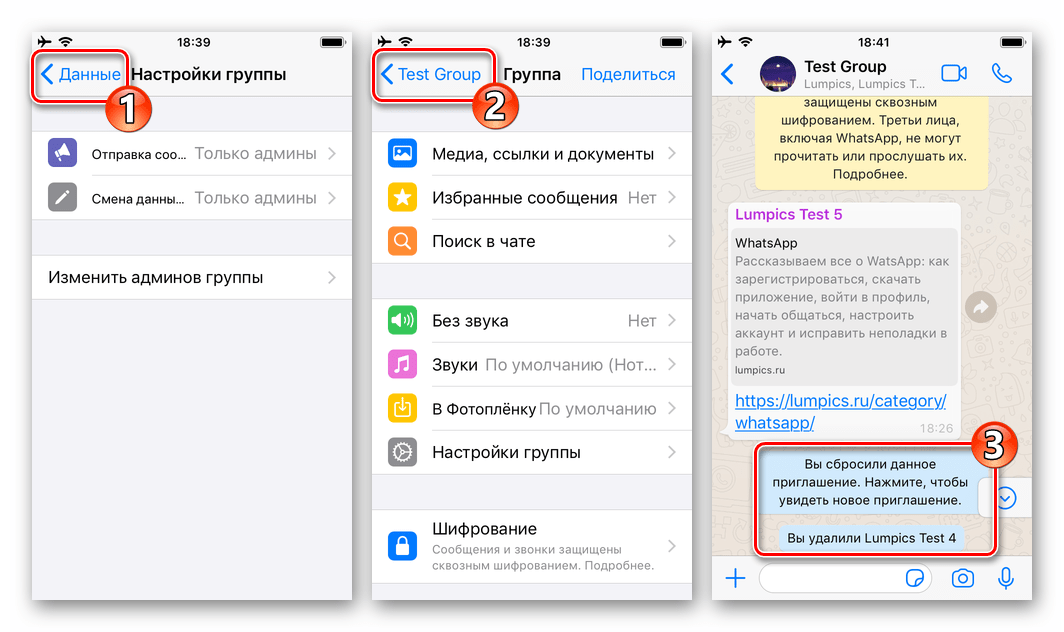
Windows
Всі запропоновані в попередніх інструкціях з цієї статті рекомендації по досягненню максимальної "закритості" групового чату в месенджері можливо виконати і з комп'ютера - через програму WhatsApp для Windows .
- Відключення посилання-запрошення в групу:
- Відкрийте цільової чат, клікнувши по його заголовку в переліку бесід. Клацніть по кнопці виклику меню – «…» у правому верхньому куті вікна ВатсАп, потім перейдіть в " дані групи» .
- Перегорніть інформацію в області вікна, що відобразилася,
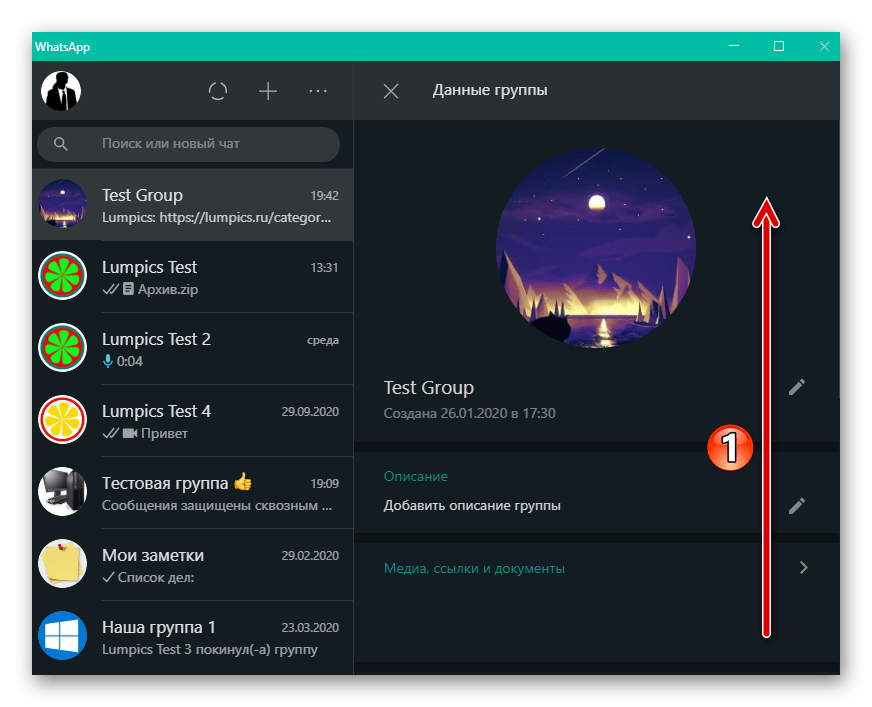
Клацніть " запросити за посиланням» .
- Двічі натисніть " Скинути посилання»
& 8212; викликаючи функцію,
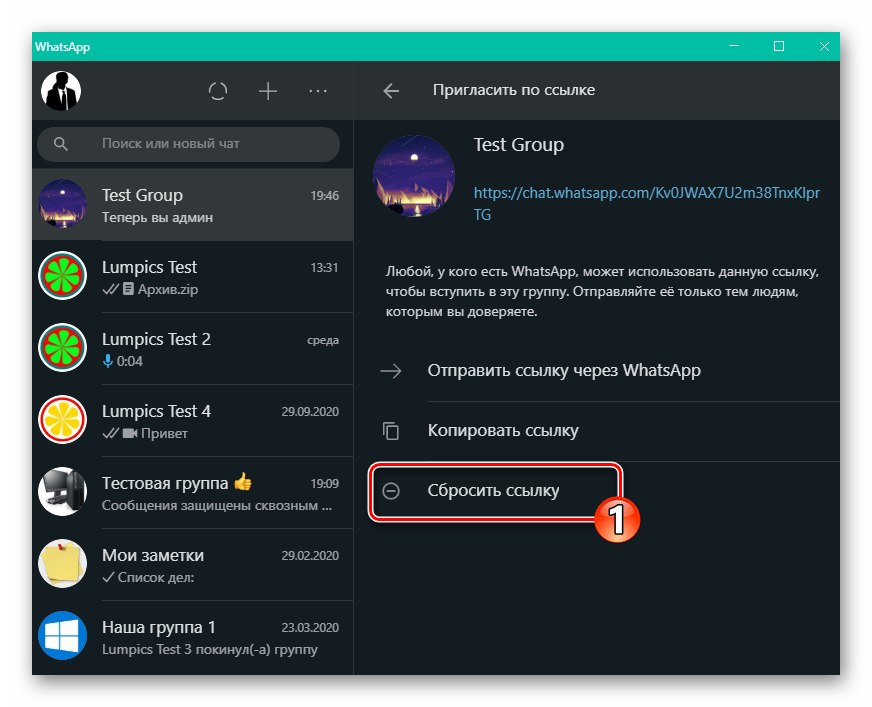
І в якості підтвердження своїх намірів під відобразився запитом.
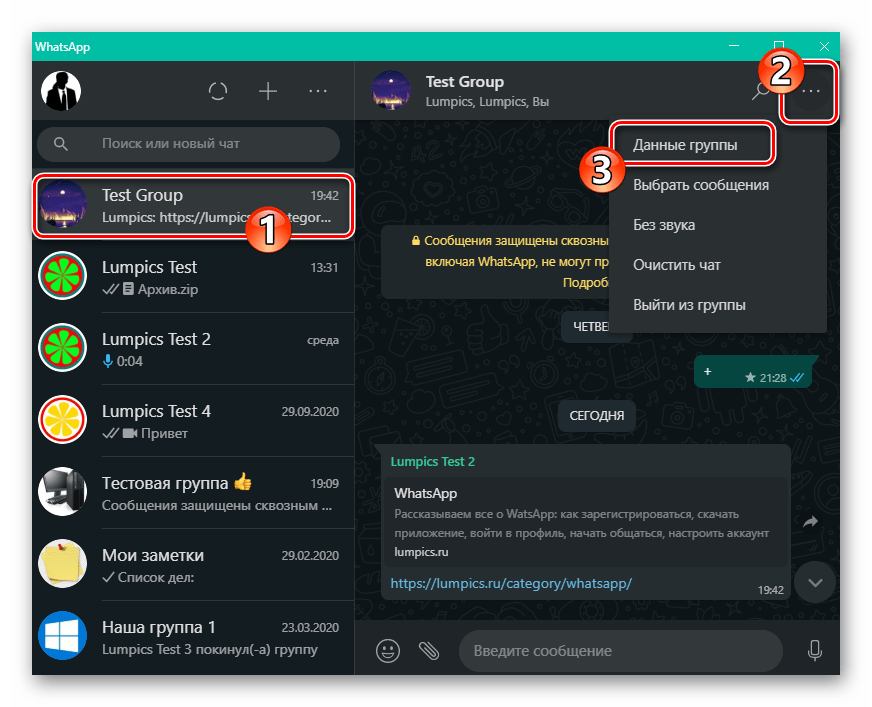
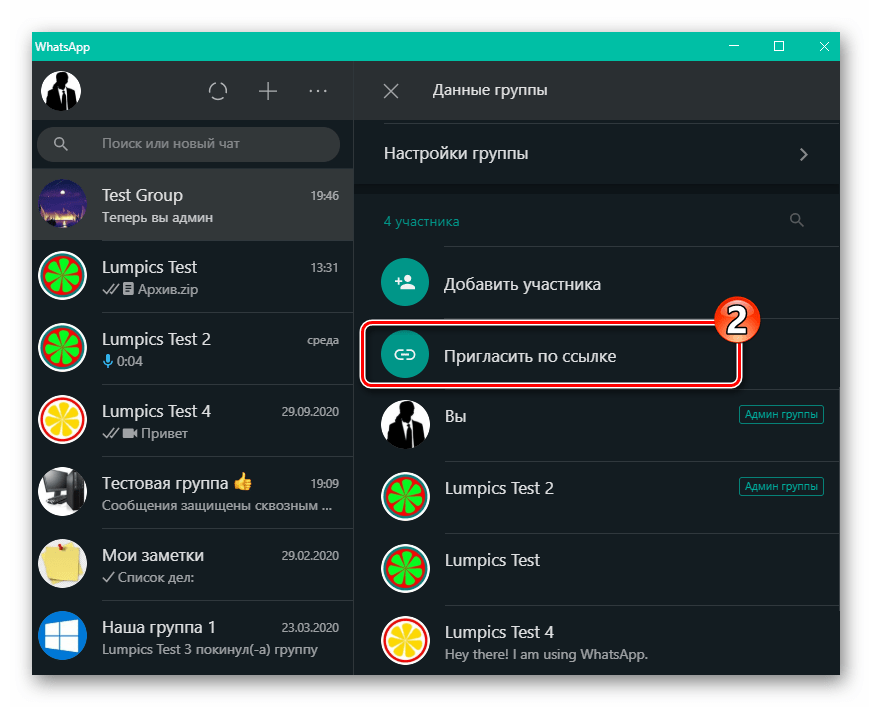
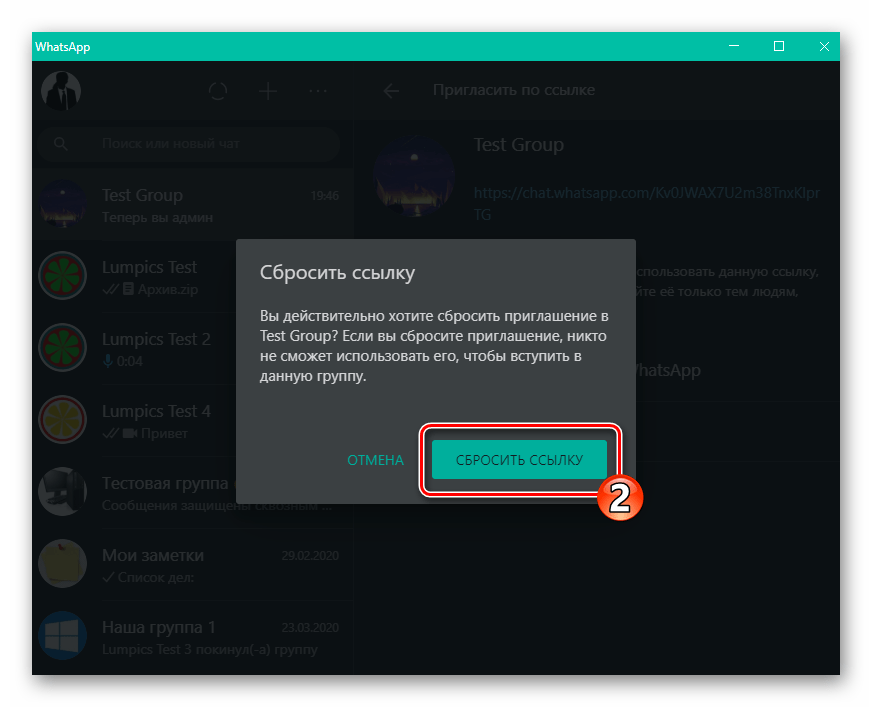
- Відгук доступних в рамках групи привілеїв у всіх негідних їх користувачів:
- Клікніть по імені адміністратора в блоці «учасники» " даних групи» правою кнопкою миші.
- Виберіть " скасувати адмінство» у відображеному меню.
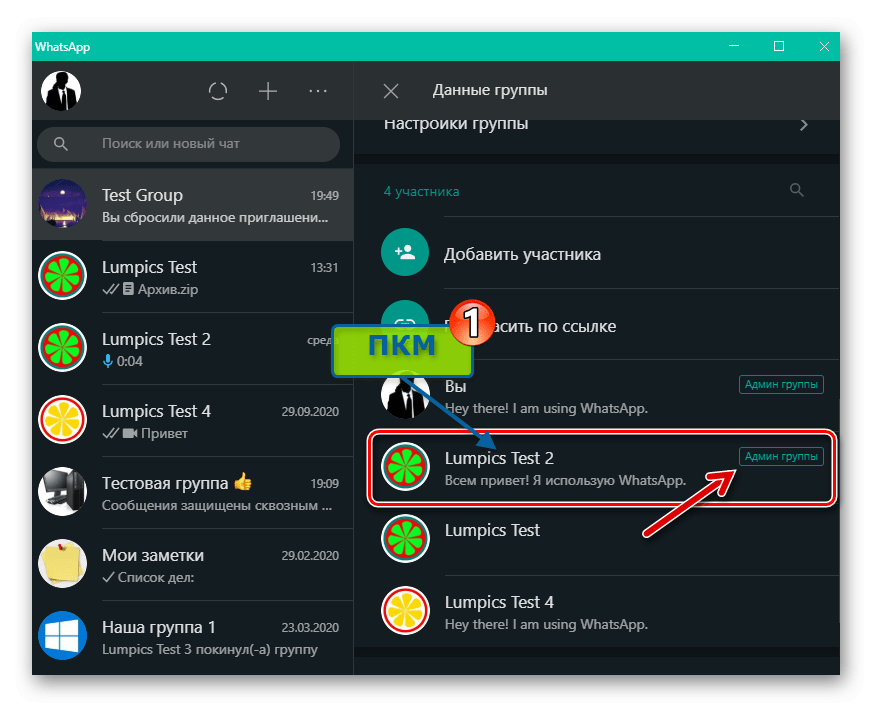
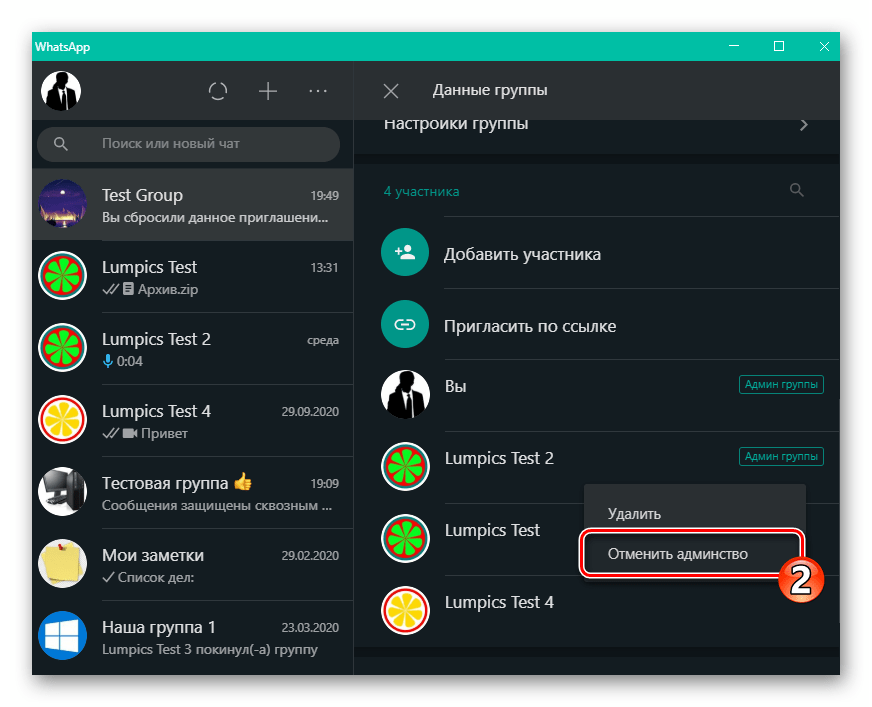
- Очищення переліку учасників групового чату від небажаних особистостей:
- Кліком правою кнопкою миші по імені користувача в списку «учасники» в " даних групи» викличте меню застосовних в його відношенні дій.
- Виберіть " видалити» .
- Підтвердьте запит месенджера.
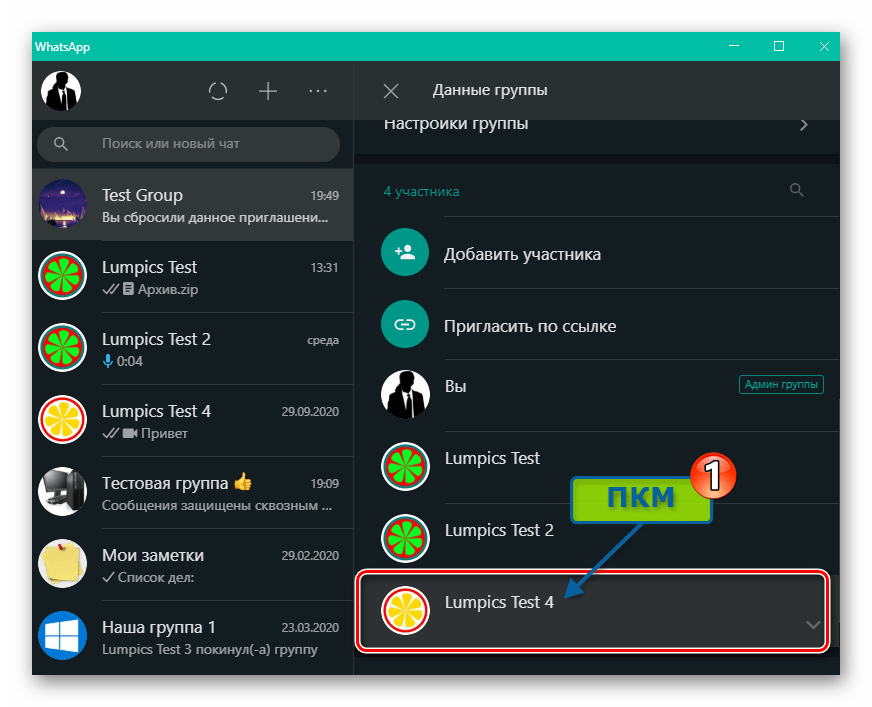
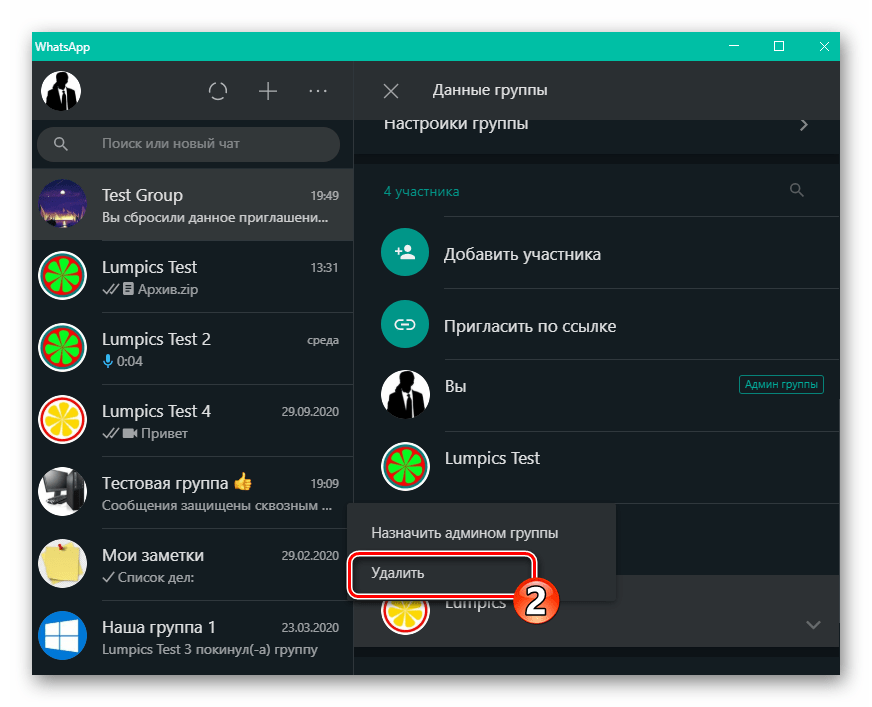
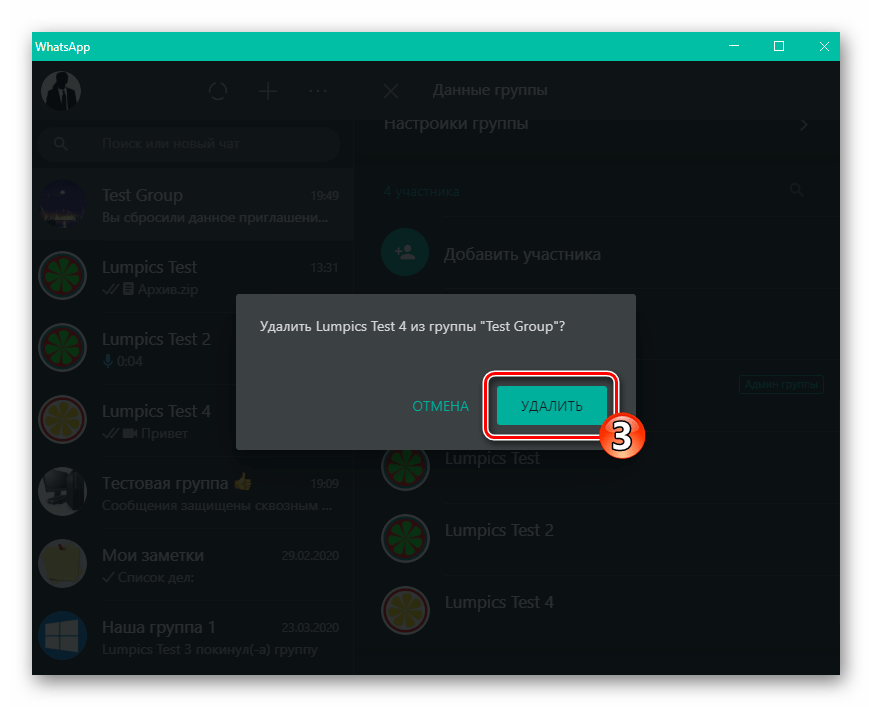
- Встановлення додаткових обмежень у чаті:
- Відкрийте " дані групи» , перейдіть до розділу " налаштування групи» .
- Натисніть " змінити дані групи»
,
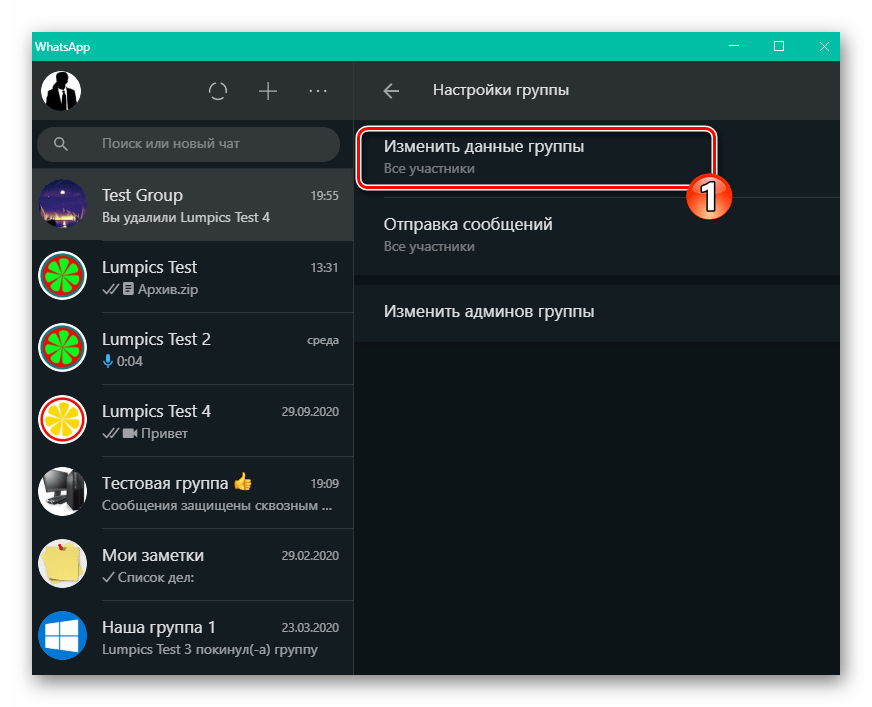
Переведіть радіокнопку в віконці в положення»тільки адміністратори" і потім клікніть &171;підтвердити&187; .
- Аналогічним вищеописаному методом виберіть значення»тільки адміністратори"
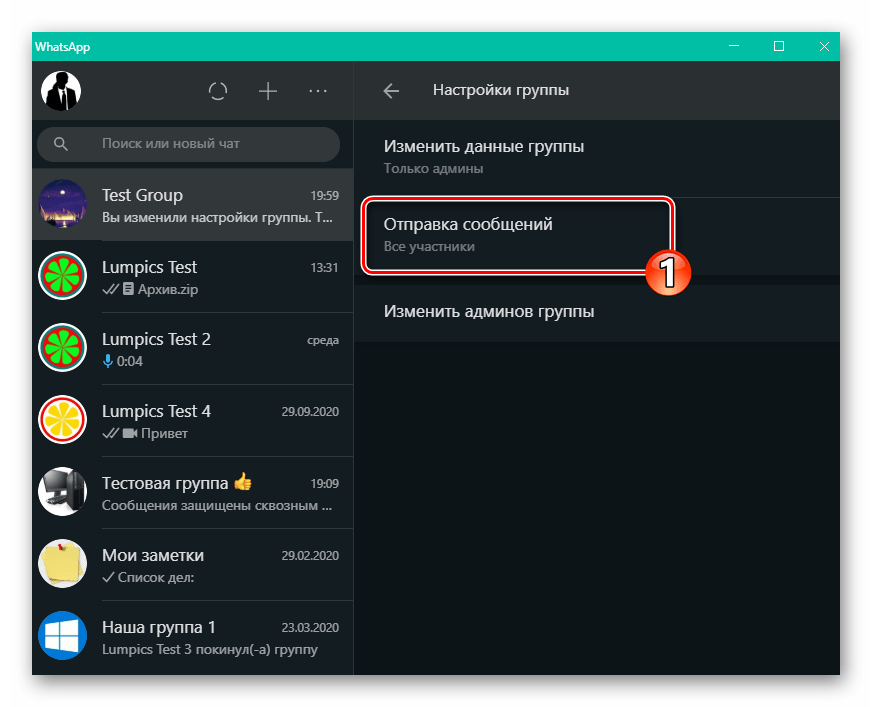
Для параметра " надсилання повідомлень» .